- info@biobot.com.ar

Soporte
Asistente de usuarios
El asistente de usuarios permite modificar los datos de cada usuario fácilmente.En las cuentas profesionales se puede crear, modificar y eliminar usuarios con diferentes perfiles. Esta característica es ideal para integrar en la plataforma de Biobot a los colaboradores de la empresa y los clientes, protegiendo los datos del equipo de cualquier cambio no autorizado. Al iniciar el asistente se muestran 4 opciones:
- Crear un nuevo usuario: Para crear un nuevo usuario dentro de su cuenta.
- Modificar mis datos: Permite editar sus datos de contacto.
- Modificar los datos de otro usuario: Permite editar la información de contacto, los permisos de acceso y la lista de controladores que el usuario puede visualizar en su cuenta.
- Eliminar un usuario: Elimina un usuario existente.
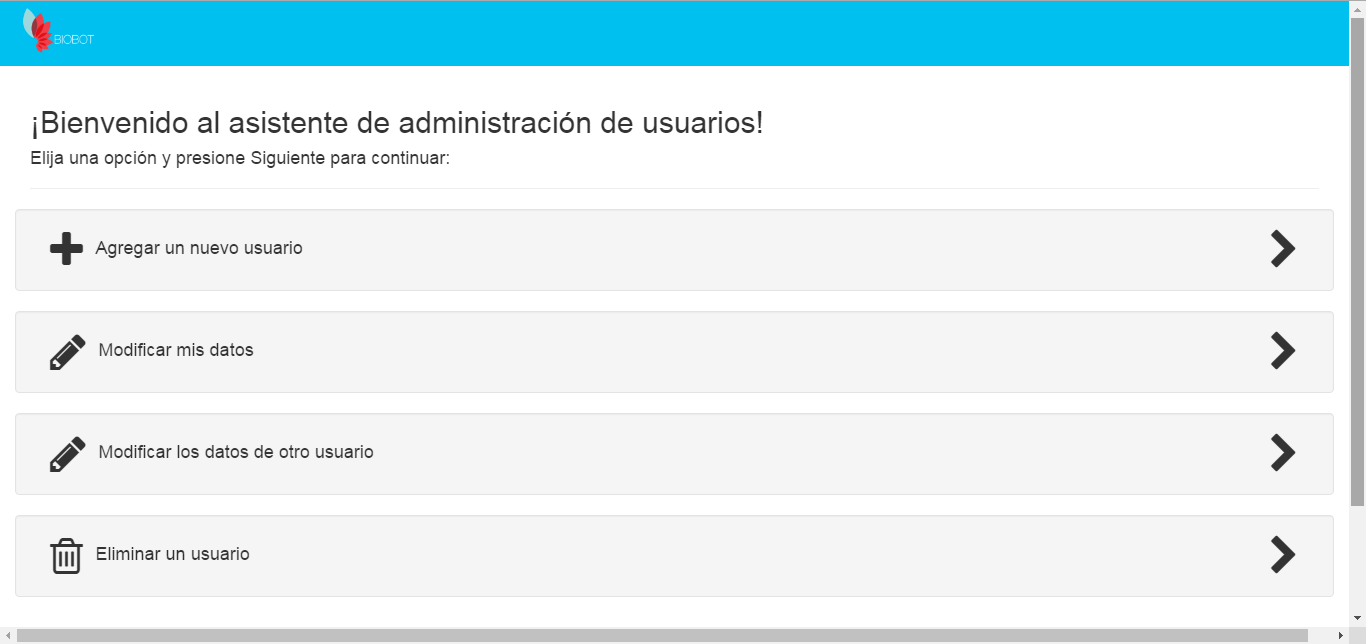
Las opciones para crear un nuevo usuario, modificar su configuración o eliminarlo sólo
están disponibles en los planes de acceso profesionales.
Crear un nuevo usuario
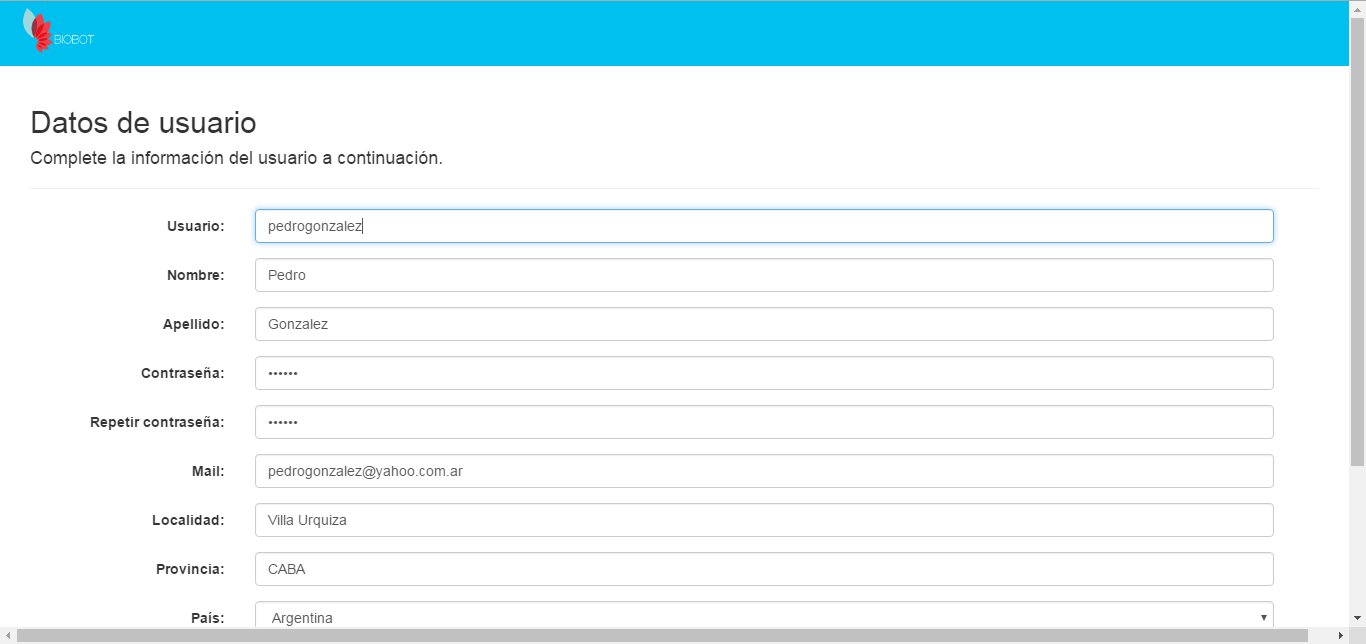
Al seleccionar esta opción, deberá completar los campos con la información del nuevo usuario.
Click en Siguiente para continuar.
Click en Siguiente para continuar.
Los campos marcados con * son obligatorios y tienen un tamaño y mínimo y máximo que cumplir.
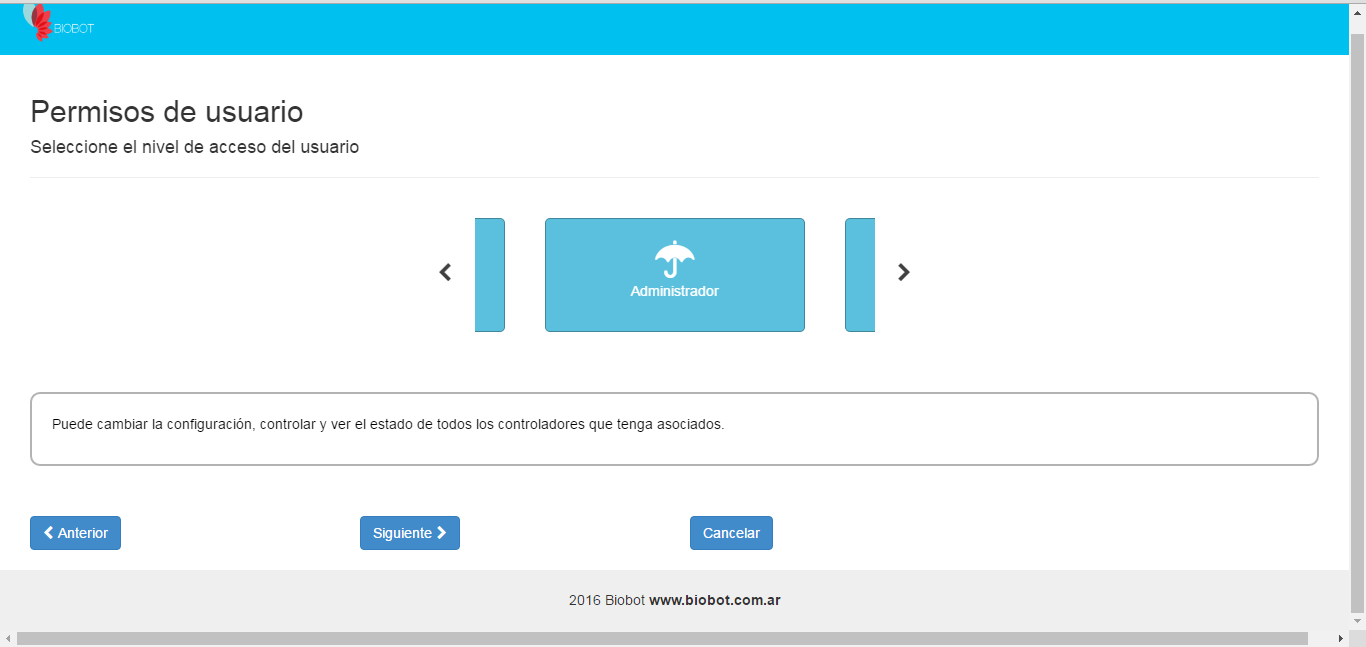
Elija el tipo de acceso que se le asignará al usuario.
Click en Siguiente para continuar.
- Administrador: Es el tipo de usuario con mayor jerarquía. Puede:
- Modificar la configuración de programas, zonas y sensores de todos los controladores que tenga asignados.
- Activar y desactivar zonas y programas manualmente.
- Ver el estado actual y los reportes históricos de los equipos que tenga asociados.
- Supervisor:Este tipo de usuario tiene un acceso más limitado que el administrador. No puede alterar la configuración del equipo, pero puede:
- Activar y desactivar zonas y programas manualmente.
- Ver el estado actual y los reportes históricos de los equipos asignados.
- Invitado: Tipo de usuario sólo habilitado para:
- Ver el estado actual y los reportes históricos de los equipos asignados.
Click en Siguiente para continuar.
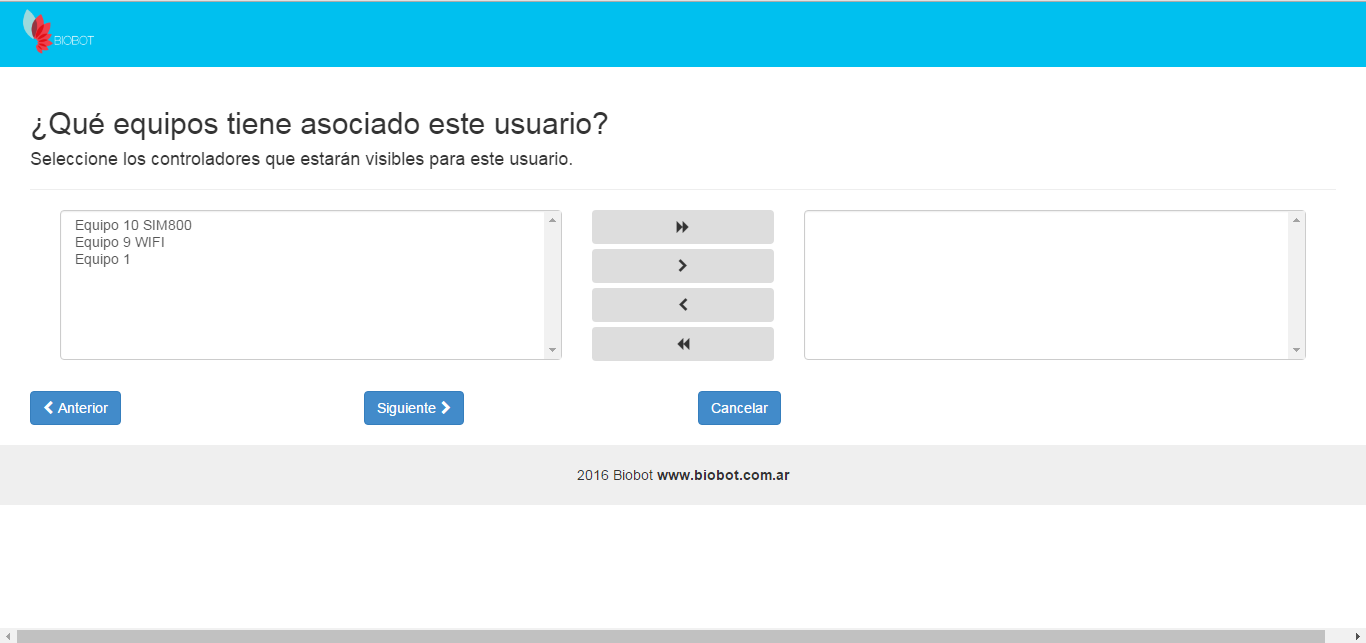
Aquí se permite especificar a qué controladores puede acceder el usuario.
En la lista de la izquierda se encuentran todos los controladores de la cuenta,
mientras que en la columna de la derecha se listan los equipos que se permitirá
visualizar. Agregue y quite los controladores con los botones
y .
Click en Siguiente para continuar
Click en Siguiente para continuar
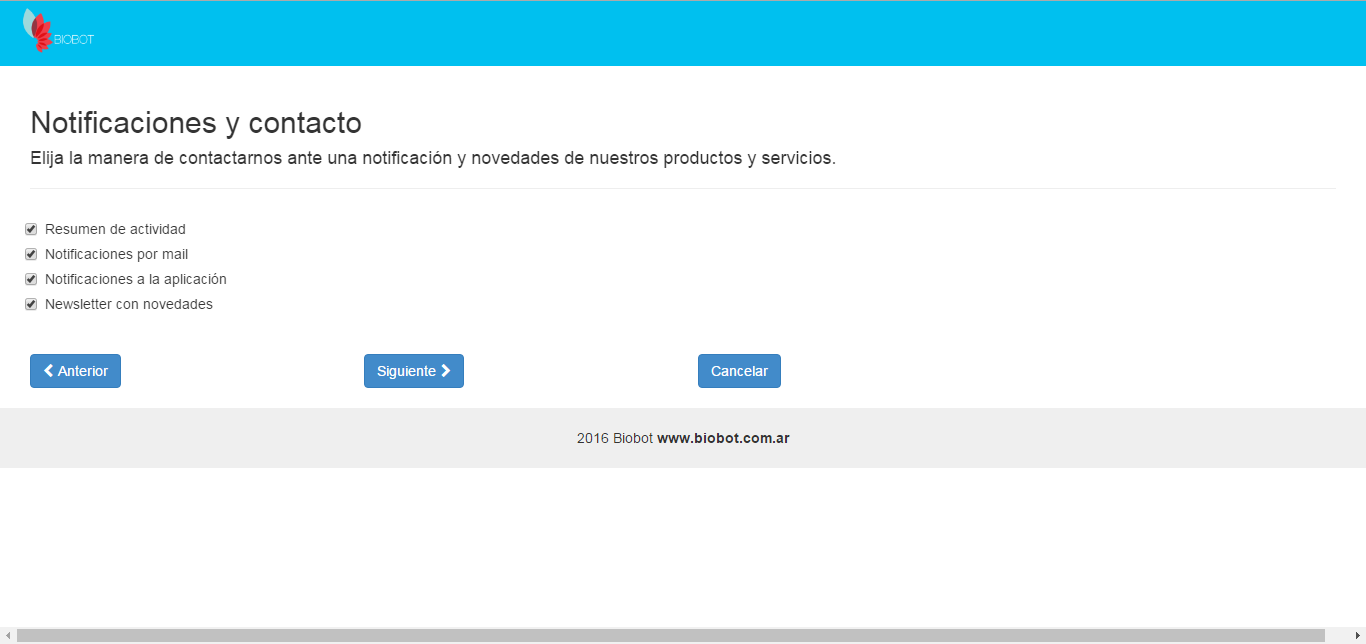
En la pantalla de Notificaciones y contacto, se puede definir las vías de notificación al usuario para recibir avisos importantes y novedades importantes de Biobot.
Click en Siguiente para continuar
- Resumen de actividad: envío diario vía mail del resumen de la actividad realizada por cada uno de sus controladores en el día de ayer.
- Notificaciones por mail: permite al usuario recibir un mail con un alerta ante una falla o activación de un sensor.
- Notificaciones a la aplicación: permite al usuario recibir una notificación en su dispositivo móvil ante una falla o activación de un sensor.
- Newsletter con novedades: reciba las últimas novedades e información de interés de Biobot.
Click en Siguiente para continuar
Para recibir avisos en su dispositivo móvil es necesario instalar la aplicación de Biobot para Android e iOS.
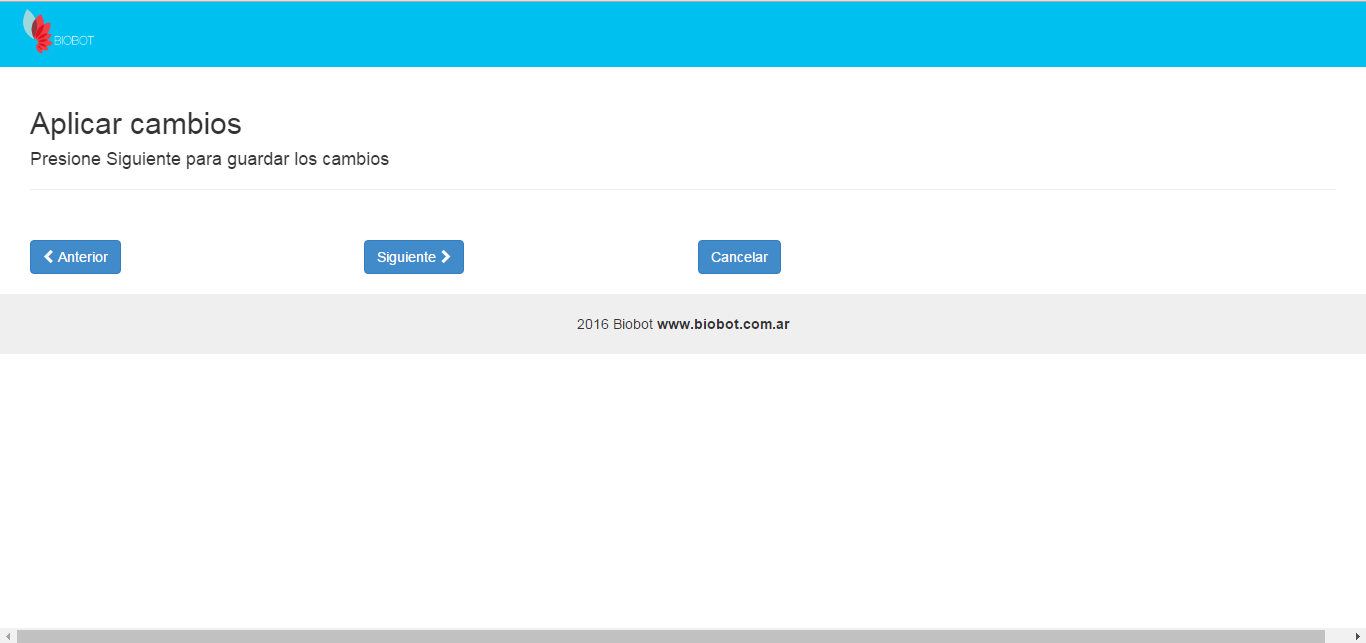
Seleccione Siguiente para guardar los cambios y luego Cerrar para cerrar el asistente.
Ante un error, se mostrará un mensaje con el detalle del mismo. Haciendo click en Anterior podemos volver a las pantallas anteriores para corregir el problema y reintentar.
Modificar mis datos
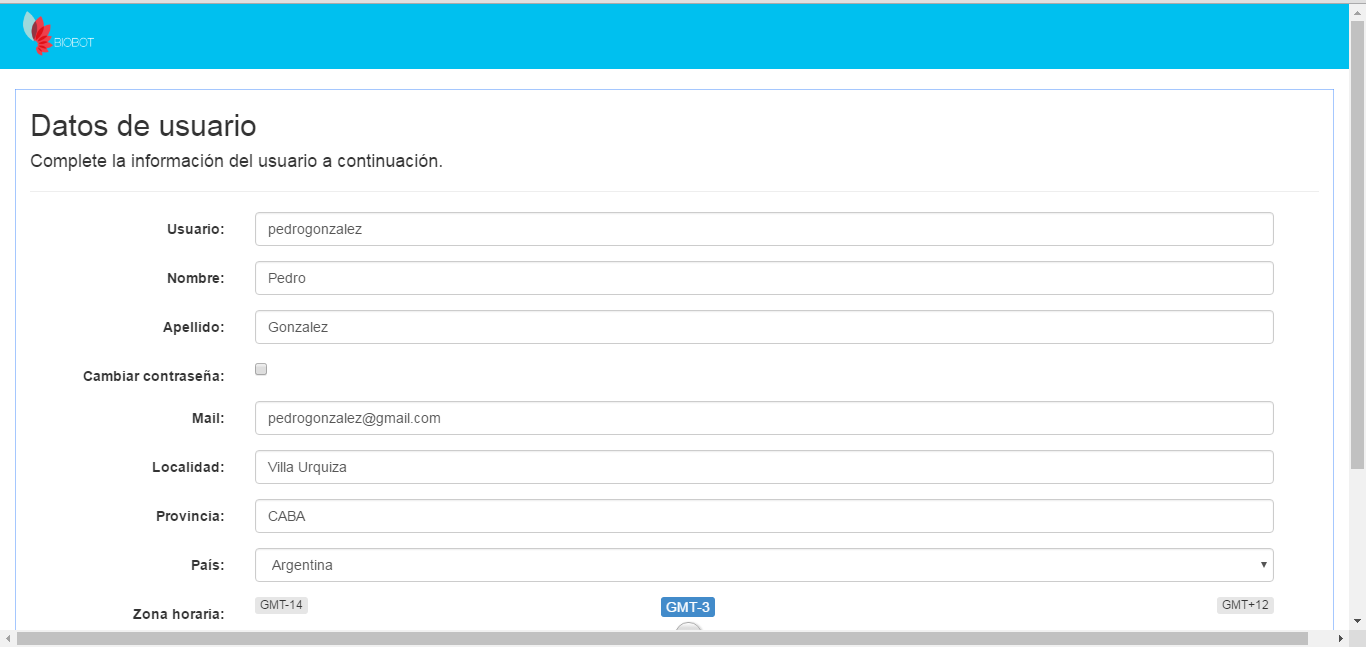
Al seleccionar esta opción, complete los campos con su información.
Si desea modiificar la contraseña marque la opción "Cambiar contraseña".
Click en Siguiente para continuar.
Click en Siguiente para continuar.
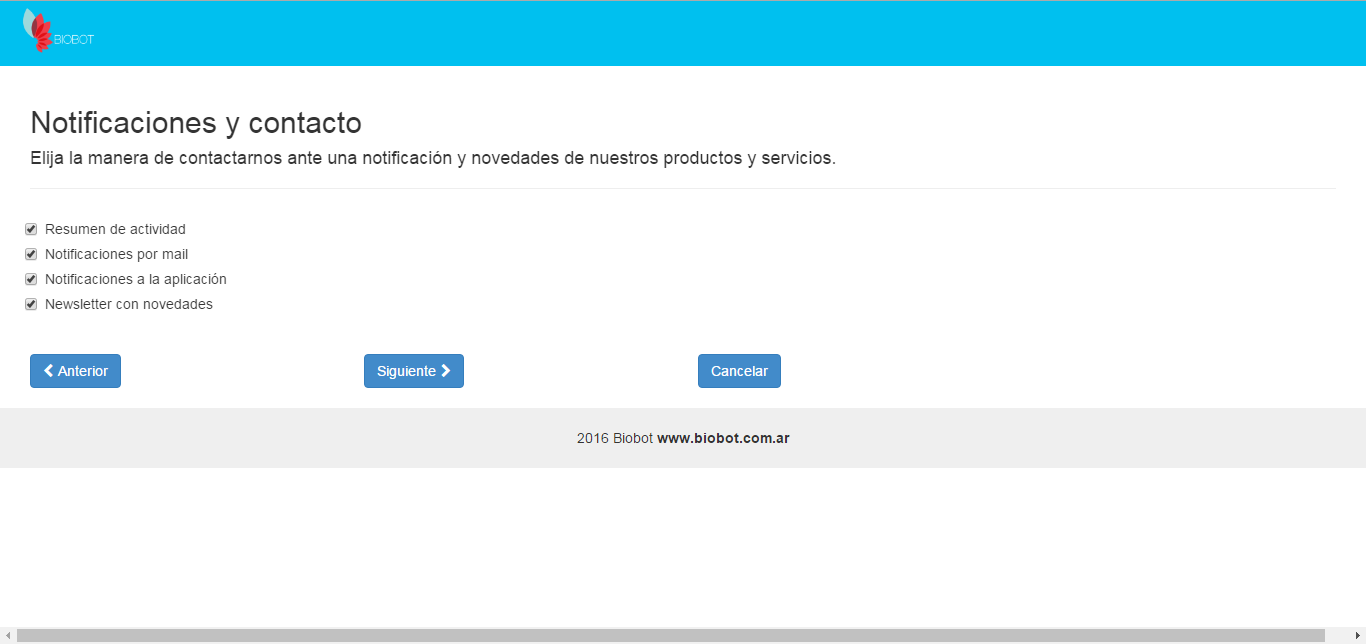
En la pantalla de Notificaciones y contacto, se puede definir las vías de notificación al usuario para recibir avisos importantes y novedades importantes de Biobot.
Click en Siguiente para continuar
- Resumen de actividad: envío diario vía mail del resumen de la actividad realizada por cada uno de sus controladores en el día de ayer.
- Notificaciones por mail: permite al usuario recibir un mail con un alerta ante una falla o activación de un sensor.
- Notificaciones a la aplicación: permite al usuario recibir una notificación en su dispositivo móvil ante una falla o activación de un sensor.
- Newsletter con novedades: reciba las últimas novedades e información de interés de Biobot.
Click en Siguiente para continuar
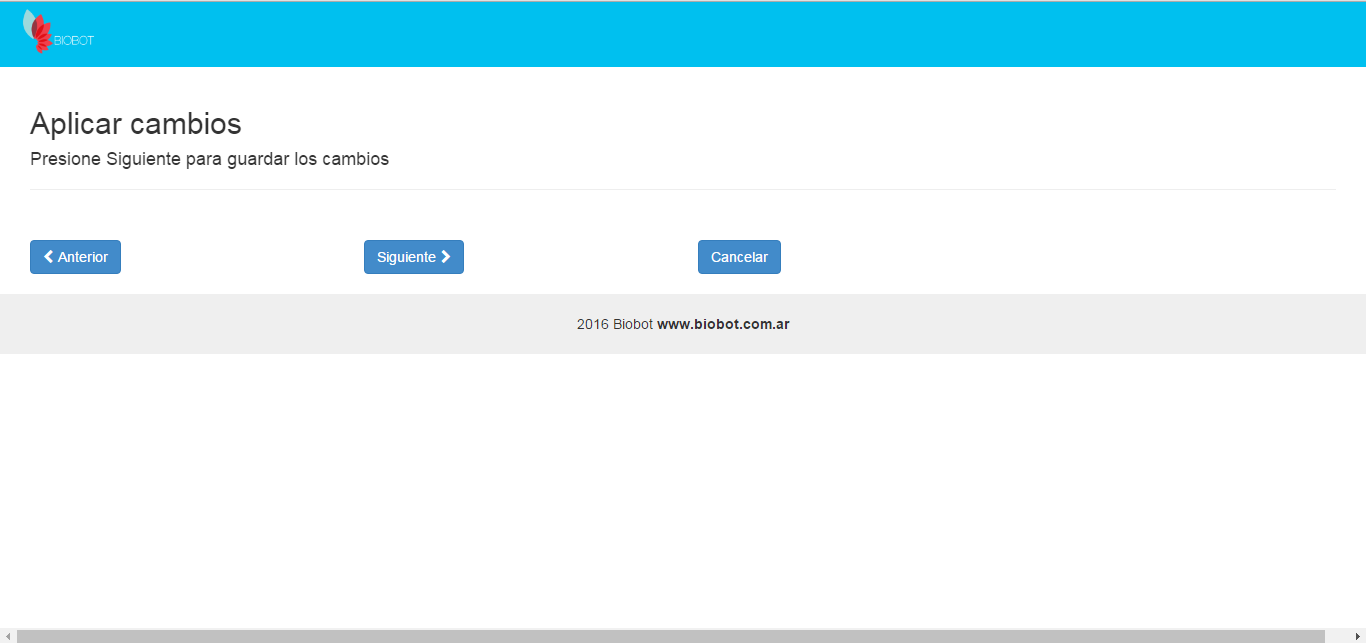
Seleccione Siguiente para guardar los cambios y luego Cerrar para cerrar el asistente.
Para recibir avisos en su dispositivo móvil es necesario instalar la aplicación de Biobot para Android e iOS.
Modificar los datos de otro usuario
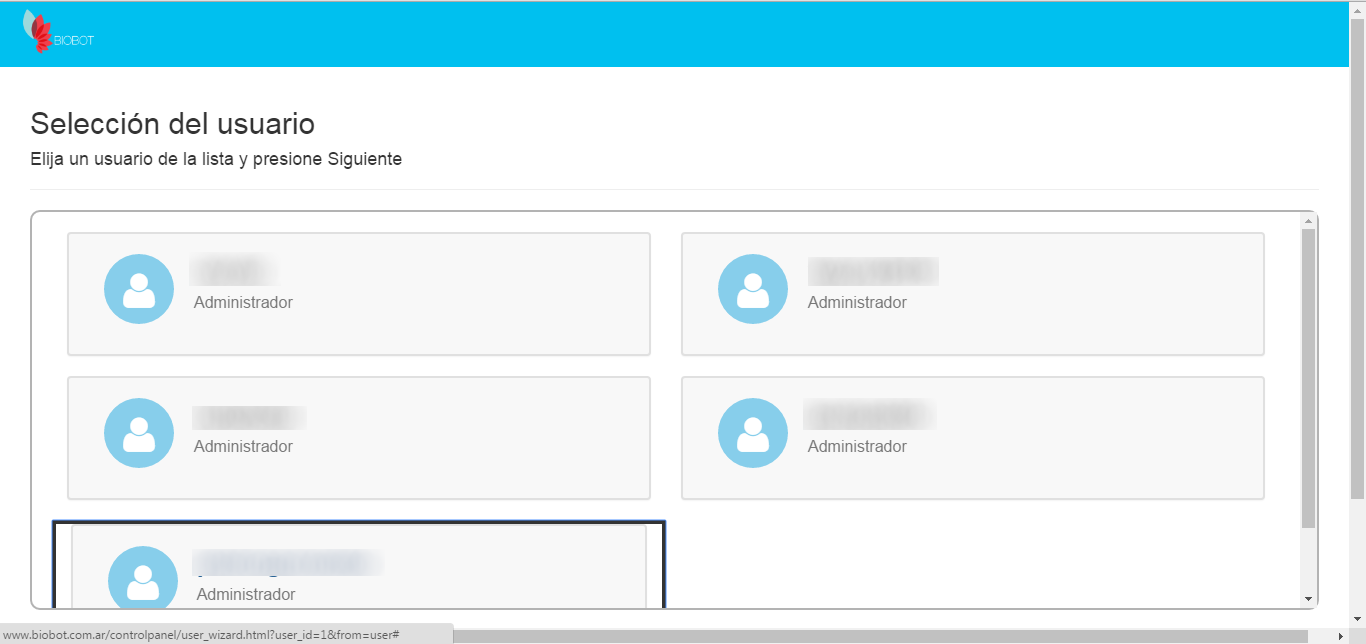
Al seleccionar esta opción, elija cuál es el usuario que desea editar.
Click en Siguiente para continuar.
Click en Siguiente para continuar.
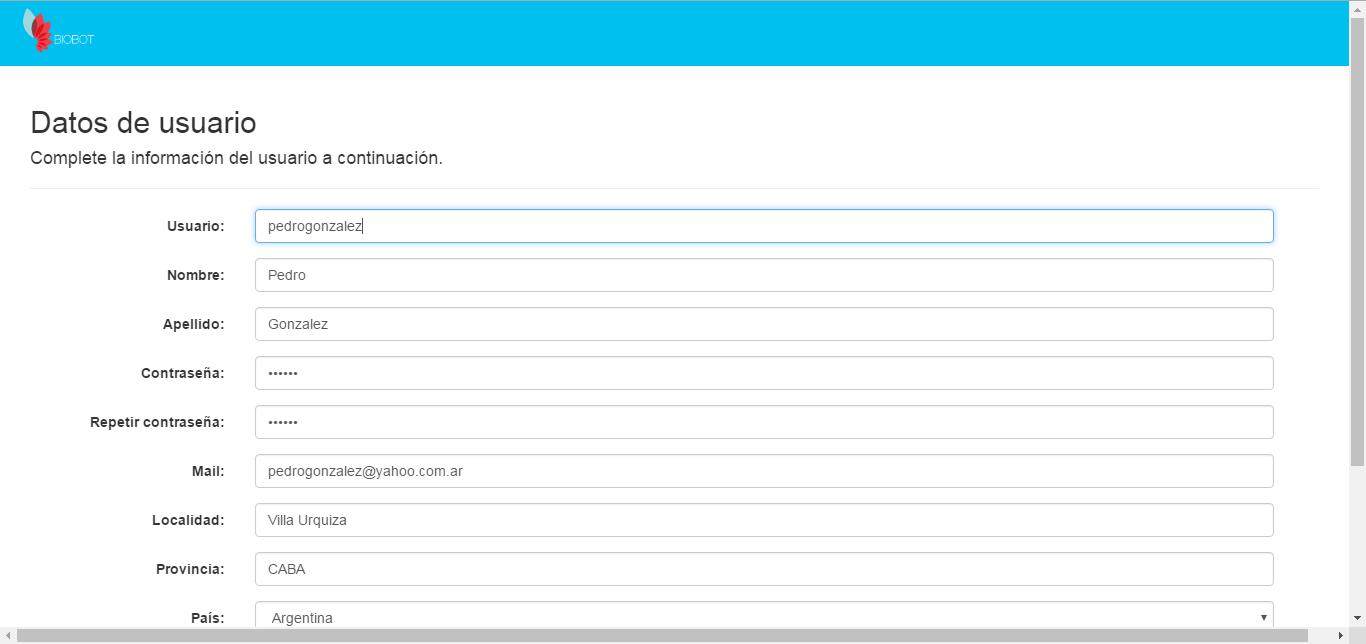
En esta pantalla se encuentran los datos de identificación y contacto del usuario.
Si desea modiificar la contraseña tilde la opción "Cambiar contraseña".
Click en Siguiente para continuar.
Si desea modiificar la contraseña tilde la opción "Cambiar contraseña".
Click en Siguiente para continuar.
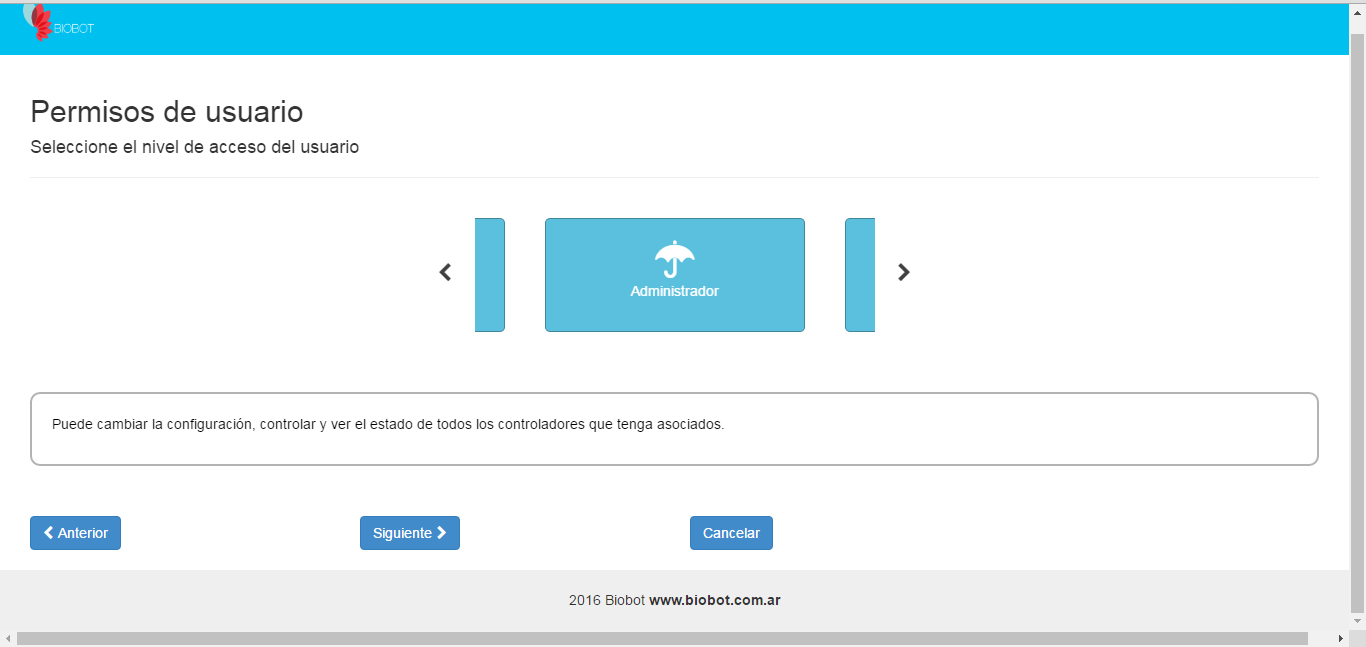
Elija el tipo de acceso que se le asignará al usuario.
Click en Siguiente para continuar.
- Administrador: Es el tipo de usuario con mayor jerarquía. Puede:
- Modificar la configuración de programas, zonas y sensores de todos los controladores que tenga asignados.
- Activar y desactivar zonas y programas manualmente.
- Ver el estado actual y los reportes históricos de los equipos que tenga asociados.
- Supervisor:Este tipo de usuario tiene un acceso más limitado que el administrador. No puede alterar la configuración del equipo, pero puede:
- Activar y desactivar zonas y programas manualmente.
- Ver el estado actual y los reportes históricos de los equipos asignados.
- Invitado: Tipo de usuario sólo habilitado para:
- Ver el estado actual y los reportes históricos de los equipos asignados.
Click en Siguiente para continuar.
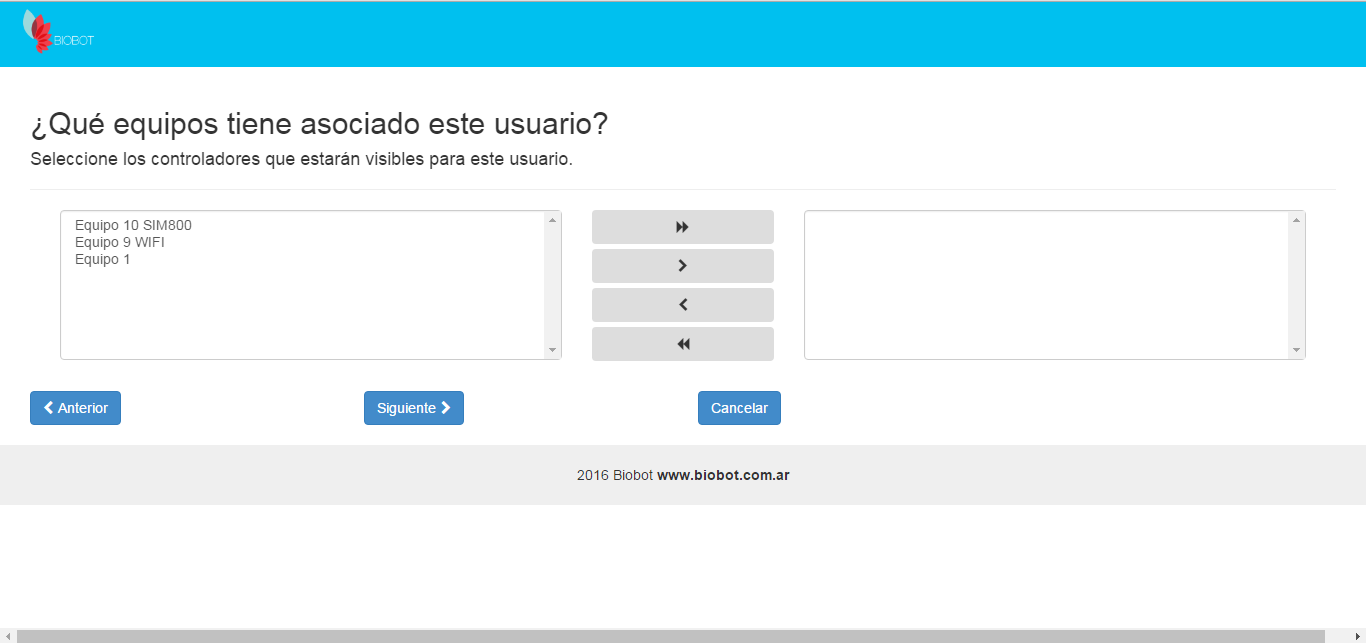
Indique cuáles son los controladores a los que el usuario puede acceder.
En la lista de la izquierda se encuentran todos los controladores de la cuenta, mientras que en la columna de la derecha se deberán mover los equipos que el usuario podrá visualizar.
Click en Siguiente para continuar.
Click en Siguiente para continuar.
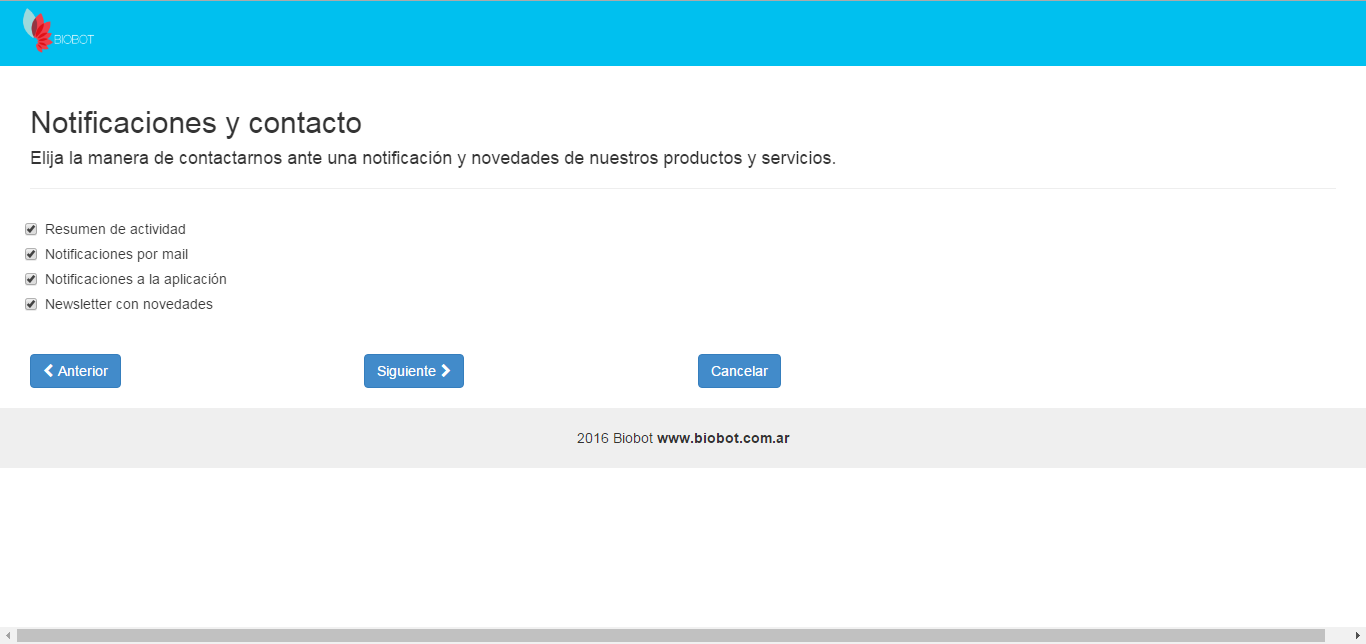
En la pantalla de Notificaciones y contacto, se puede definir las vías de notificación al usuario para recibir avisos importantes y novedades importantes de Biobot.
Click en Siguiente para continuar.
- Resumen de actividad: envío diario vía mail del resumen de la actividad realizada por cada uno de sus controladores en el día de ayer.
- Notificaciones por mail: permite al usuario recibir un mail con un alerta ante una falla o activación de un sensor.
- Notificaciones a la aplicación: permite al usuario recibir una notificación en su dispositivo móvil ante una falla o activación de un sensor.
- Newsletter con novedades: reciba las últimas novedades e información de interés de Biobot.
Click en Siguiente para continuar.
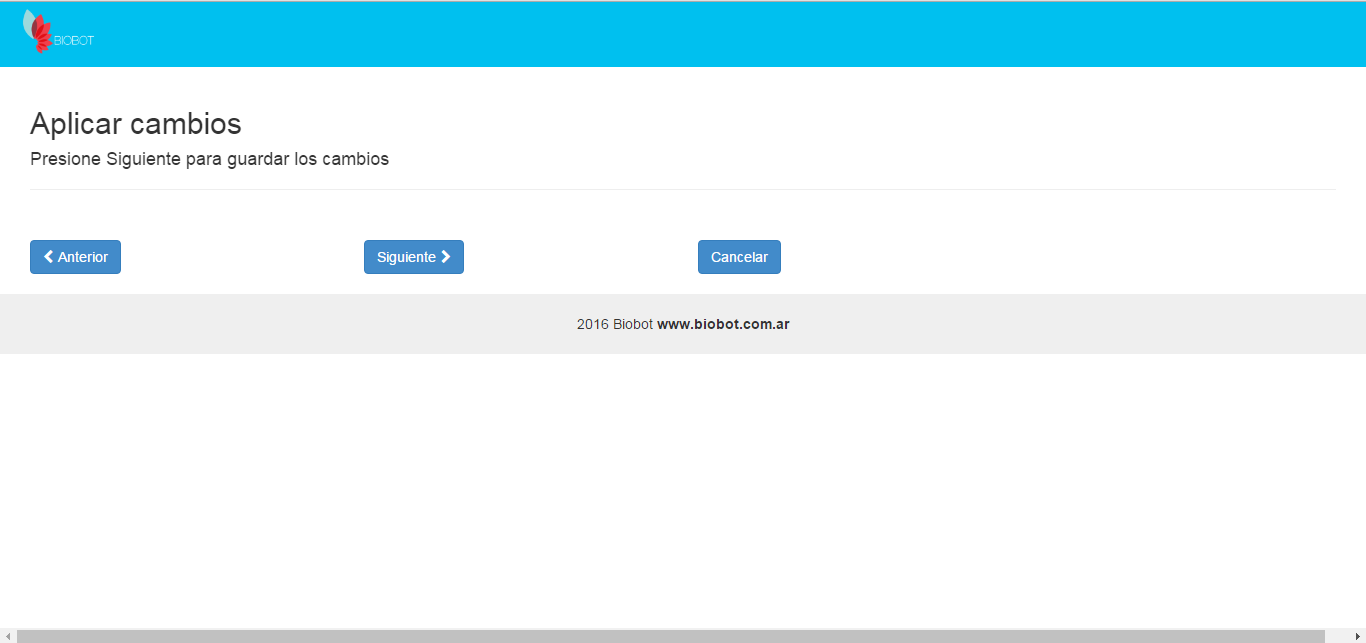
Seleccione Siguiente para guardar los cambios y luego Cerrar para cerrar el asistente.
Eliminar un usuario
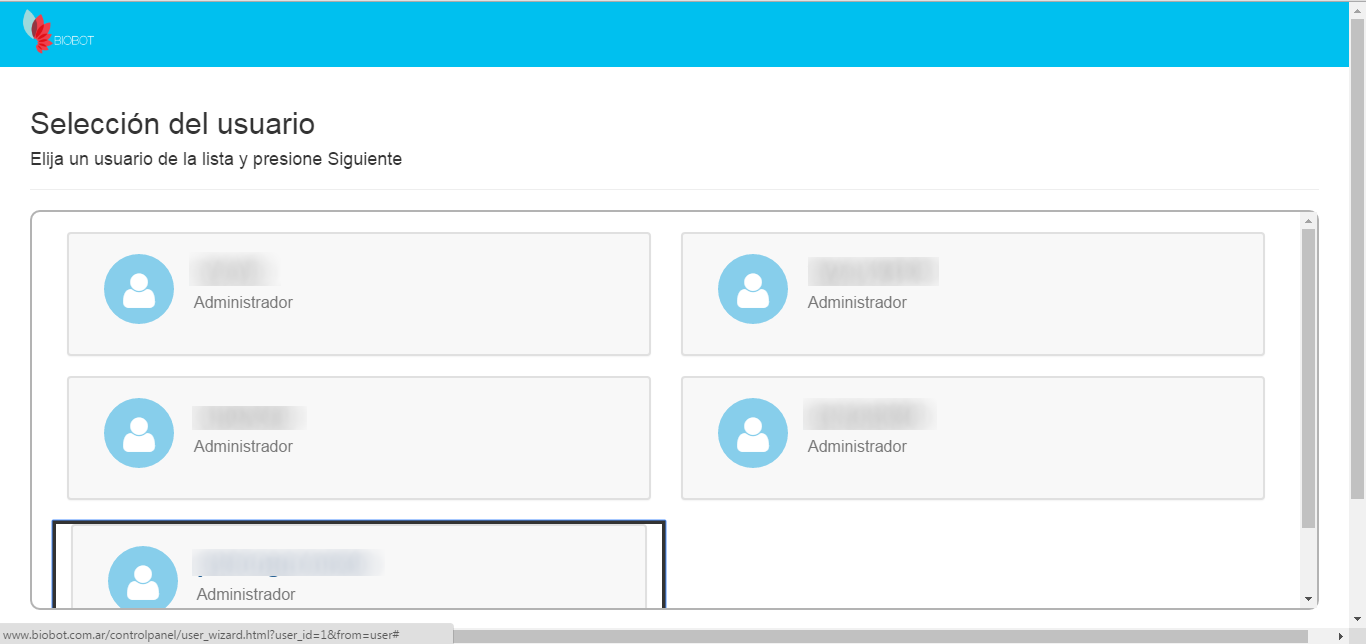
Seleccione el usuario a eliminar.
Click en Siguiente para continuar.
Click en Siguiente para continuar.
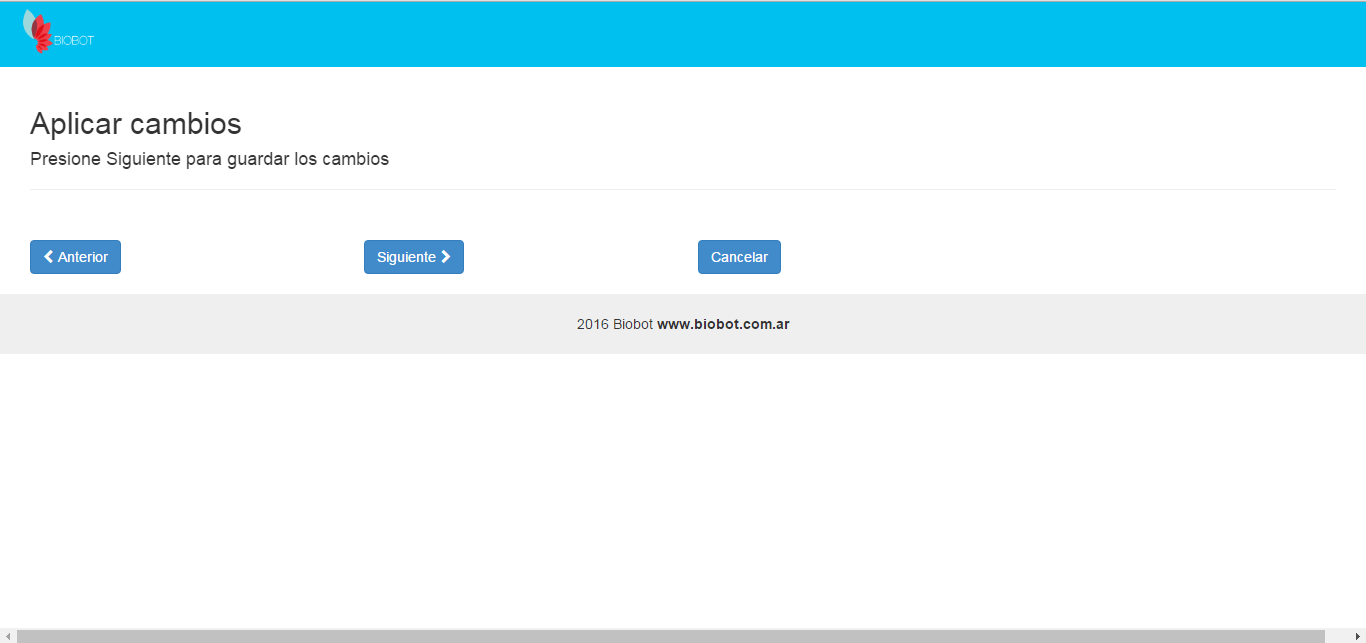
Seleccione Siguiente para guardar los cambios y luego Cerrar para cerrar el asistente.


